May 2024を更新しました:エラーメッセージの表示を停止し、最適化ツールを使用してシステムの速度を低下させます。 今すぐ入手 このリンク
- ダウンロードしてインストール こちらの修理ツール。
- コンピュータをスキャンしてみましょう。
- その後、ツールは あなたのコンピューターを修理する.
Windows 10でアプリケーションフォントが小さすぎる? やり方を学ぶ テキストのサイズを変更して大きくします.
一部のWindows 10、Windows 8.1またはWindows 7ユーザーには、迷惑なフォントの問題があります。フォントがデバイスで小さすぎる。
フォントサイズを変更する
画面やラップトップの解像度を変更せずに、テキスト(およびアイコンなどの他のもの)を拡大できます。 このようにして、モニターまたはラップトップを可能な限り最高の解像度に設定しながら、テキストを読みやすくすることができます。
- Windows 10の方が簡単です。スタートに移動し、「ディスプレイ」に移動して、「ディスプレイ設定の変更」を選択します。
- [スケールとレイアウト]で、テキスト、アプリケーション、その他のアイテムのサイズを変更できます。
ディスプレイ解像度の変更
PCでフォントサイズを大きくするもうXNUMXつの方法は、画面の解像度を変更することです。 ただし、モニターのデフォルトの解像度では、Windowsディスプレイに最適な構成がすでに使用されていることに注意してください。
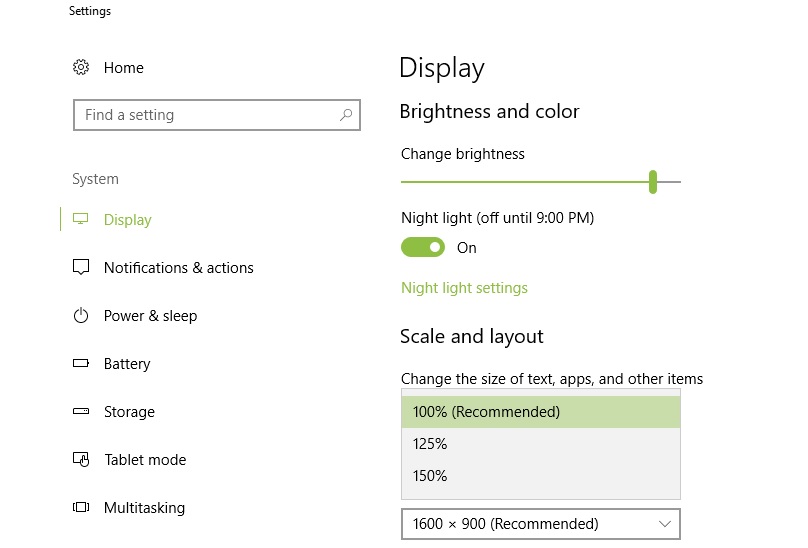
解像度を上げると、ユーザーインターフェイスのすべての部分が大きくなりますが、一部はぼやけたり、完全に消えたりします。
Windows 10で画面解像度を変更するには、[設定]> [ディスプレイ]に移動し、ドロップダウンメニューから別の解像度レベルを選択します。
高DPI設定を変更する
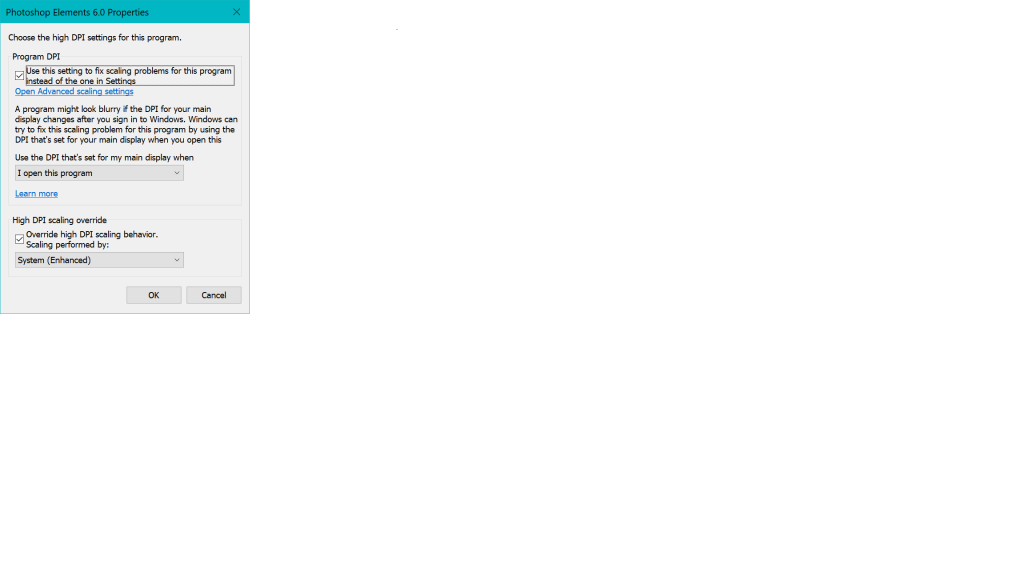
- エクスプローラーを開き、Photoshop Elements 6.0.exeなど、問題の原因となっているプログラムのアプリケーションファイル(exe)を見つけます。
- マウスを右クリックして[プロパティ]を選択します
- 「プロパティ」タブを選択し、「互換性」ボタンをクリックします。
- 「高DPI設定の変更」ボタンをクリックします。
- 両方のチェックボックスをオンにして、「[いつ]このプログラムを開く」と「システム(詳細)」を選択します。
- [OK]をクリックします。
2024 月 XNUMX 日の更新:
ファイルの損失やマルウェアからの保護など、このツールを使用してPCの問題を防ぐことができるようになりました。 さらに、最大のパフォーマンスを得るためにコンピューターを最適化するための優れた方法です。 このプログラムは、Windowsシステムで発生する可能性のある一般的なエラーを簡単に修正します。完璧なソリューションが手元にある場合は、何時間ものトラブルシューティングを行う必要はありません。
- ステップ1: PC Repair&Optimizer Toolをダウンロード (Windows 10、8、7、XP、Vista - マイクロソフトゴールド認定)。
- ステップ2:“スキャンの開始PCの問題の原因である可能性があるWindowsレジストリ問題を見つけるため。
- ステップ3:“全て直すすべての問題を解決します。
Windows 10で画面を拡大する
画面の特定の部分だけを拡大する必要がある場合は、ときどきでも、Windowsの虫眼鏡をアクティブにすることができます。 これを行うには、[設定]を開き、[イージーアクセス]> [拡大鏡]に移動して、虫眼鏡をオンにします。
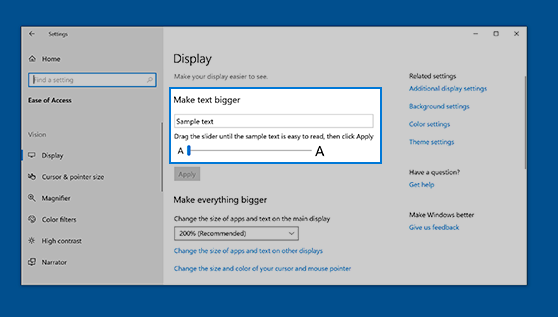
小さな虫眼鏡ウィンドウが開きます。画面上でドラッグしてプラスアイコンを押すと、画面のこの部分を拡大できます。 [ビュー]で、レンズオプション(画面上でドラッグできる正方形のレンズ)またはアンカーオプション(画面の上部にアンカーが表示されます。画面上でマウスをドラッグすると、拡大表示されます)を選択できます。そのトップアンカーのバージョン)。
任意のWebブラウザーでテキストサイズを拡大する
- メインブラウザのXNUMXつ(Edge、IE、Chrome、またはFirefox)のCTRL +キーの組み合わせを使用して、Webページを拡大し、テキストと画像を拡大することができます。 Ctrlキーを押すと、ページが拡大されます。 任意のブラウザのメニューから[ズーム]を選択することもできます。
- EdgeおよびInternet Explorerでは、アクセスするすべてのWebページでズームレベルは同じままです。 ただし、ChromeとFirefoxでは、ズームレベルはドメイン内でのみ一定です。
https://support.microsoft.com/en-us/help/4028566/windows-10-change-the-size-of-text
専門家のヒント: この修復ツールはリポジトリをスキャンし、これらの方法のいずれも機能しなかった場合、破損したファイルまたは欠落しているファイルを置き換えます。 問題がシステムの破損に起因するほとんどの場合にうまく機能します。 このツールは、パフォーマンスを最大化するためにシステムも最適化します。 それはによってダウンロードすることができます ここをクリック

CCNA、Web開発者、PCトラブルシューター
私はコンピュータ愛好家で、実践的なITプロフェッショナルです。 私はコンピュータープログラミング、ハードウェアのトラブルシューティング、修理の分野で長年の経験があります。 私はWeb開発とデータベースデザインを専門としています。 また、ネットワーク設計およびトラブルシューティングに関するCCNA認定も受けています。

